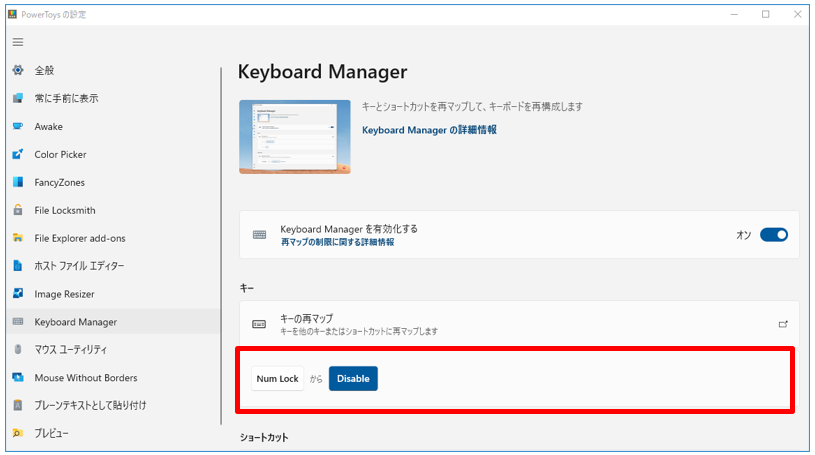NumLockキーは、有効(オン)の時に数字が入力でき、無効(オフ)の時に数字が入力できません。NumLockキーはキーボードのテンキーにあります。
テンキーが突然入力できない時は、NumLockキーの動作を確認する必要があります。NumLockキーの動作は、押すたびにオンとオフを繰り返します。
NumLockキーは押し間違いキーです。NumLockキーを使用しない場合は、無効化することで押し間違いを無くすことができます。
この記事では、Microsoftのユーティリティ・ソフトウェアのPowerToysを使ってNumLockを無効化する方法を説明します。
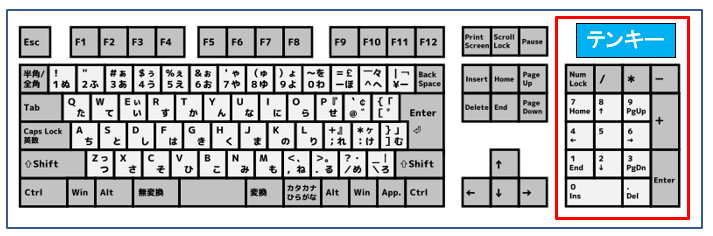
目次
NumLockキーを無効化する方法
NumLockキーを無効化する手順は次のとおりです。
STEP
スタートメニューから「PowerToys」を起動する
スタートメニューの「P」の項目にあるPowerToysを起動します。
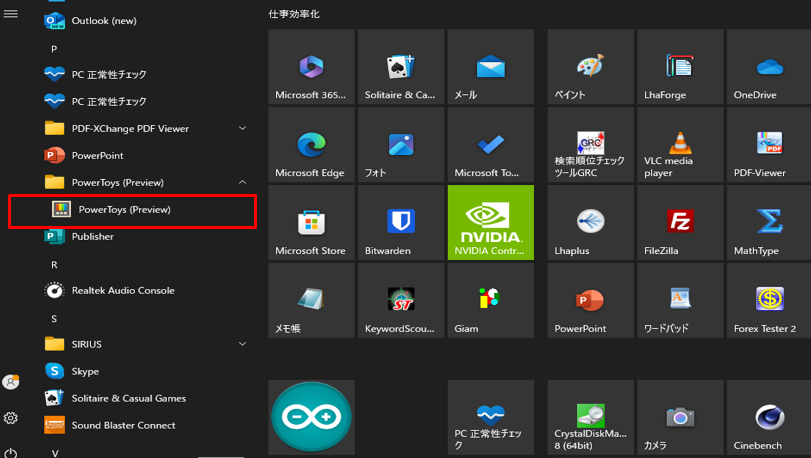
STEP
Keyboard Manager を選択する
左のメニューから「Keyboard Manager」を選択し、キーの再マップをクリック。
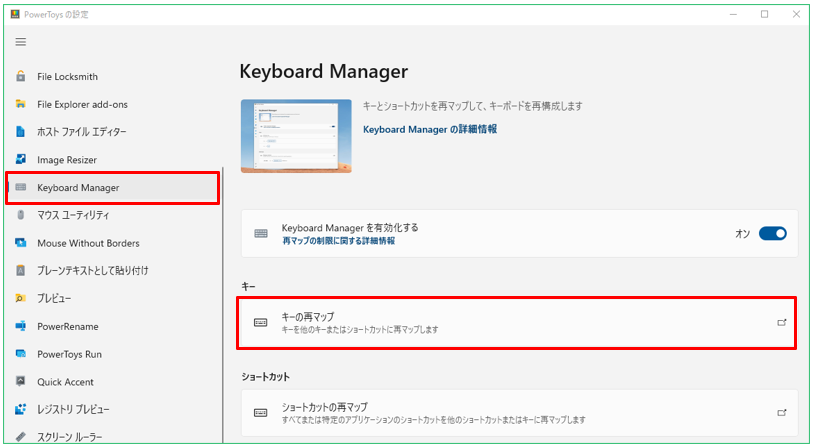
STEP
キーの再マップの画面が開きます
物理キーの「+」をクリックします。
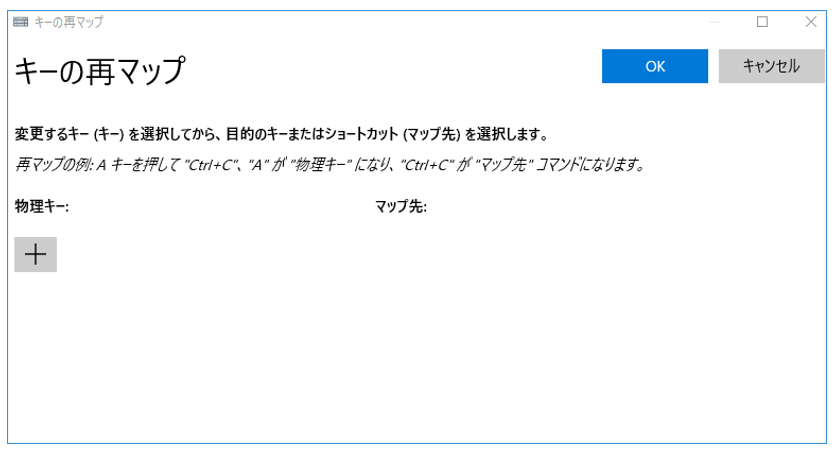
STEP
キーの再マップを設定する
物理キーの「∧」からNumLockを選択し、マップ先の「∨」からDisableを選択しOKを押します。
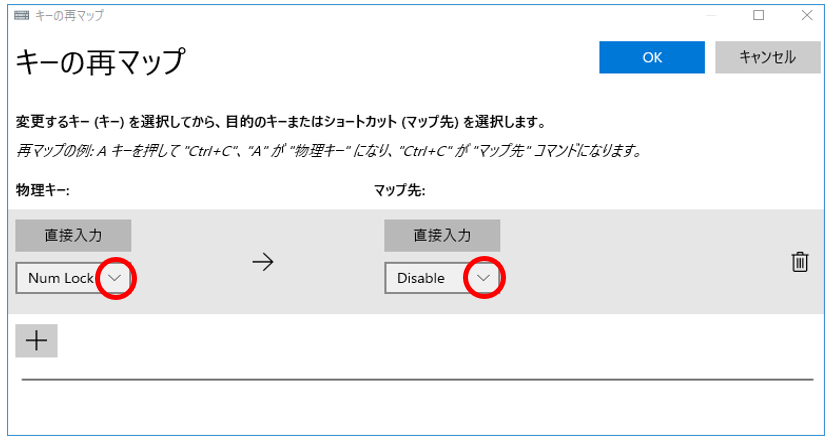
STEP
警告画面が出たら「続行する」を選択
警告画面が出ますが、「続行する」をクリックします。
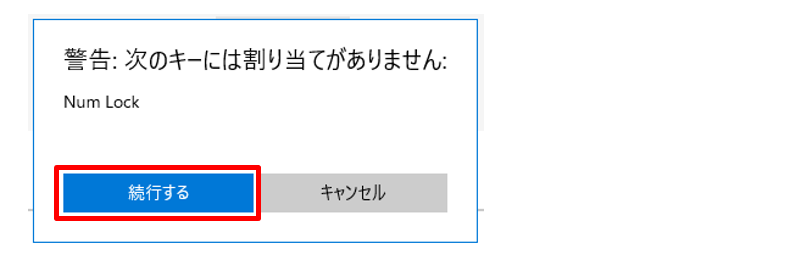
STEP
Keyboard Manager に設定が反映される
Keyboard Manager にNumLockの無効化が反映されています。設定完了です。